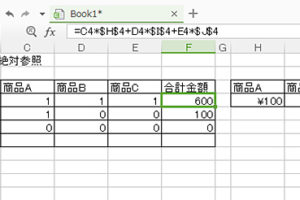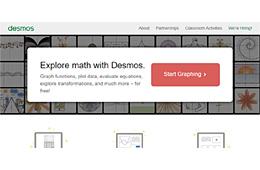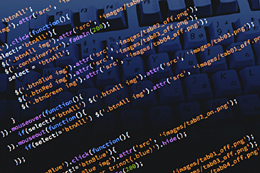※この記事は「2019年4月29日」に更新しました。
YouTube は、世界最大の動画配信サービスです。
YouTuber という動画再生で得られる広告収入を主な収入源として生活するような方もいます。
収益化は以前よりも厳しいみたいですが。
本当に色々な動画があり、なかにはどうでもいいようなものもありますが、非常に有益な情報を得ることも可能です。
それだけ公開している人が多いということです。
インターネットを通じて、世界中に動画を手軽に発信できるという点は、非常に価値のあることだと思います。
何を今更と思うかもしれませんが、まずは使ってみて、どんなチャンネルがあるか色々見てみると面白いです。
YouTube にアクセスする方法
YouTube に投稿されている動画を見るためには、まずは下記サイトへアクセスする必要があります。
YouTube
https://www.youtube.com/
動画を探して再生するだけなら、ログインしなくても使えます。
もちろん気に入った動画をブログに埋め込むためのコードも簡単に取得することができます。
YouTube へログインする
せっかく YouTube を使うなら、ログインして使うことをおすすめします。
YouTube は、Google が提供しているサービスです。
したがって、Googleアカウントを利用することになります。
チャンネルを作成する
動画をアップロードしない場合でもとりあえずチャンネルを作成してみると良いかと思います。
チャンネルは、デフォルトアカウントを操作するのではなく、ブランドチャンネルを作成するのがおすすめです。
理由はデフォルトアカウントは、YouTubeアカウントと1対1で結びつき、他の Googleサービスにも結びついているからです。
ブランドチャンネルを作成する
ブランドチャンネルを作成するには、アカウントの設定から行います。
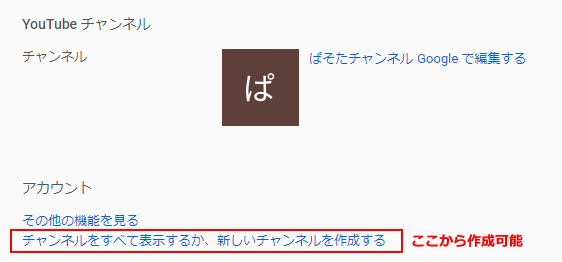
チャンネルをすべて表示するか、新しいチャンネルを作成する をクリックします。
するとチャンネル管理の画面に遷移するので、新しいチャンネルを作成 をクリックします。
あとはチャンネル名を決めて作成するだけです。
再生リストを使ってみよう
お気に入りの複数動画を続けて再生するためには再生リストを作成する必要があります。
動画のちょうど下くらいにアイコン群が表示されているかと思います。
保存をクリックすると保存先が表示されます。
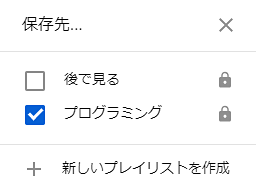
後で見る は気になった動画を後から見れるように自動的に作成されている再生リストです。
ちなみに プログラミング は私が適当に作った再生リストです。
プライバシー設定について
プライバシー設定は、公開、限定公開、非公開 の 3種類です。
再生リストを作成するときにこれらのいずれかを選ぶことになるので目的に応じて使い分けましょう。
- 公開
- 公開に設定した再生リストは誰でも閲覧可能になります。
- 限定公開
- 限定公開に設定した再生リストは動画のURLを知っているユーザであれば誰でも閲覧可能です。
- 非公開
- 非公開に設定した再生リストは作成者のみが閲覧可能になります。
チャンネル登録してみよう
動画を見て面白いと思ったら、チャンネル登録してみましょう。
自分のあこがれの人でも良いですし、自分と同じような境遇の人でも良いです。
チャンネル登録された相手にも喜んでもらえると思います。
最後に
いかがでしょうか。
なぜ、こんな記事を書いたかというと私は今まで YouTube を適当に使ってきたからです。
今のところ動画をアップロードする予定はありませんが、どういった動画があるのかくらいはチェックしようと思っています。